
Habka 1: animation gacanta ee walxaha
Habka ugu horreeya wuxuu ku habboon yahay kuwa isticmaala kuwa doonaya inay ka dalbadaan Adobe Photoshop loogu talagalay animation-ka lagu daray lakabyada shiraaca. Tani waxay noqon kartaa sawir been abuur ah, muuqaal diyaar ah ama qoraal ah. In kasta oo tifaftiraha sawirkan uusan gabi ahaanba ku habboonayn qabashada hawshaas, abuurista gif sahlan oo ay la tacaali doonto, oo aad u kala saari karto hawshan dhowr tillaabo ah.Tallaabada 1: U rogida "cabirka waqtiga"
Animation ee Adobe Photoshop waxay ku dhacdaa iyadoo la adeegsanayo goobta iyo tafatirka walxaha ku yaal "qiyaasta waqtiga". Sida caadiga ah, daaqaddani waxay ku qarsoon tahay barnaamijka maxaa yeelay looma isticmaalo jawiga shaqada caadiga ah. Si aad u dhaqaajiso, fur fur "daaqadda" oo dhagsii "qiyaasta waqtiga".
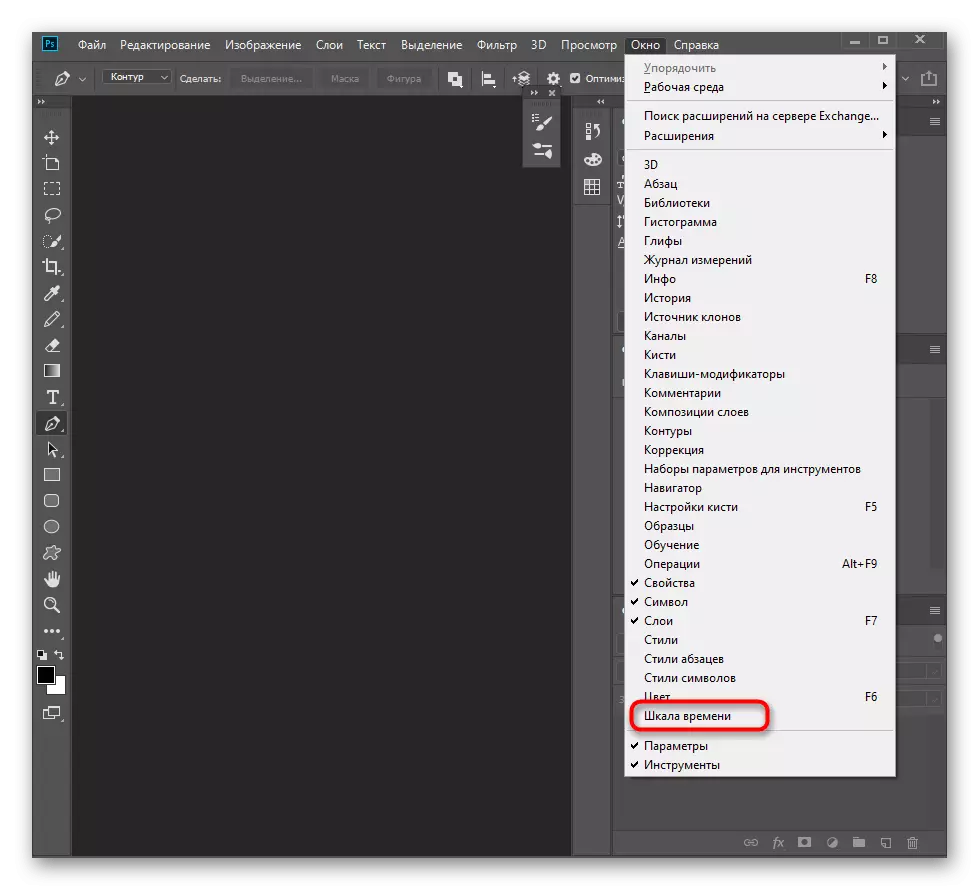
Hoos waxaa ku yaal guddi cusub oo aan u gudbin doono. Ka dib markii aad la shaqeysay GIF, waad ku qarin kartaa mar labaad adoo isticmaalaya isla badhanka menu ee lagu xusay.
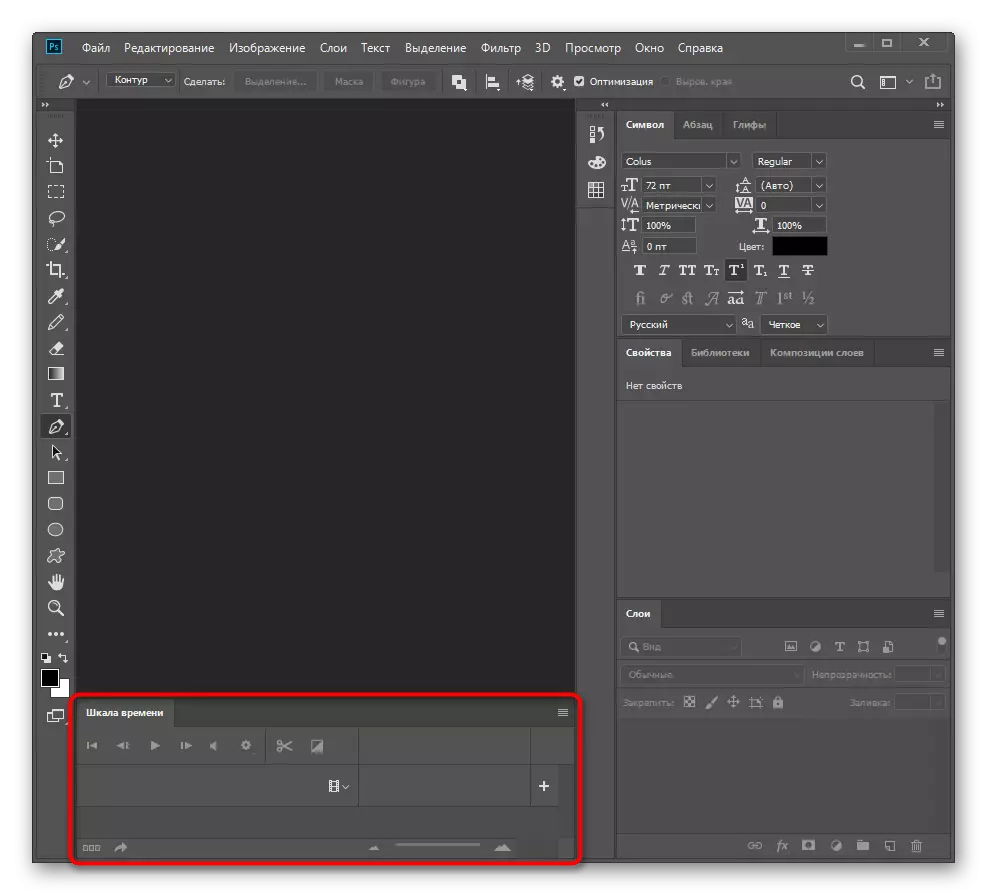
Tilaabada 2: Diyaarinta walxaha GIF
Sida aan horay u soo sheegnay, Photoshop waxay kuu oggolaaneysaa inaad xakameyso wixii lakab ah, oo ay kujirto qoraal, sawirro iyo abuuro qaabab joomatari ah. Ku bilaabida, walxaha waxay u baahan yihiin in lagu daro shiraaca, abuurista mashruuc cusub. Mid kasta oo ka mid ah ku rid lakab gooni ah si uusan u soo arag dhibaatooyinka tafatirka sii socota. Isla markii shaqada diyaarinta ah la dhammeeyo, tag tallaabada xigta.
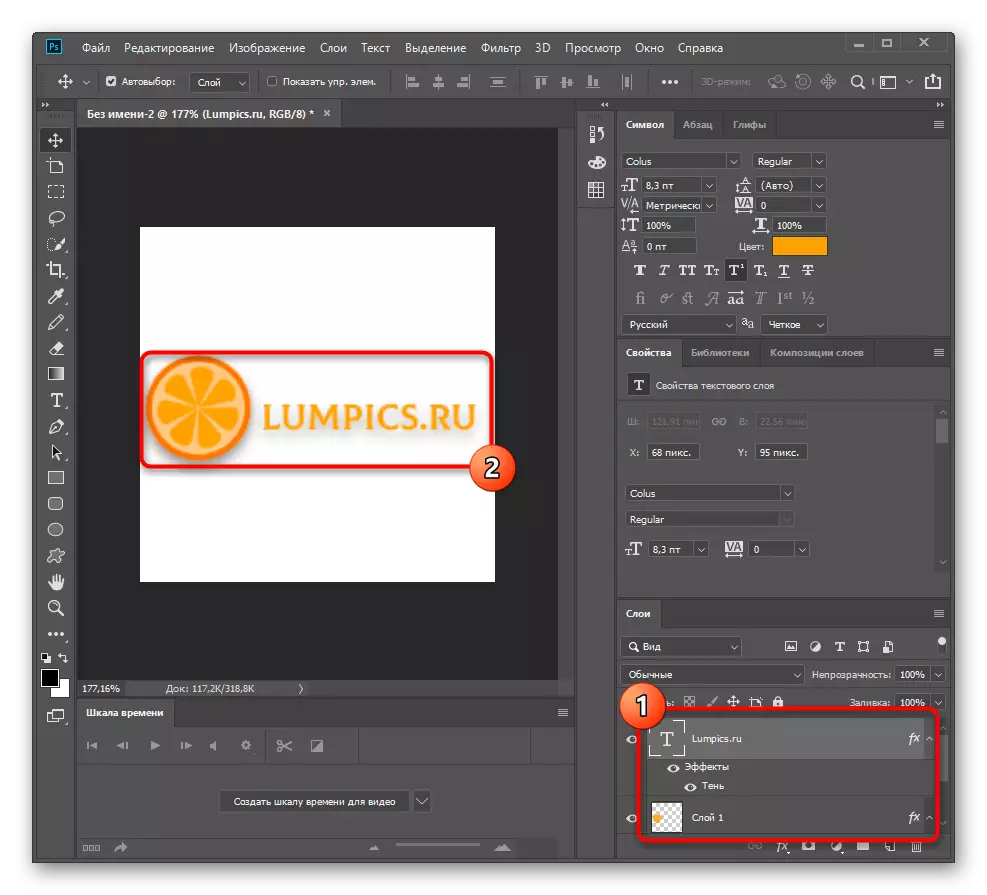
Tallaabada 3: Dejinta saamaynta muuqaalka
Waxaa jira dhowr talaabooyin firfircoon oo aasaasi ah oo lagu fulin karo tifaftiraha garaafyada, iyo saameynta shey kasta uu halkan ka muuqdo. Waxaa la soo jeedinayaa inay tixgeliso marka ugu horreysa si wax looga qabto sida loola macaamilo "cabirka waqtiga" iyo sida qodobbada ugu muhiimsan ay ugu xiran yihiin.
- U dhaqaaq si aad uga shaqeyso gudi lacag leh oo guji halkaas "Abuur waqti qiyaasta fiidiyowga" badhanka.
- Lakab kasta wuxuu ku habboonaan doonaa wado gaar ah, taas oo macnaheedu yahay inaad dooran karto mid ka mid ah oo u sii gudbi kara tafatirka.
- Xaaladdeena, tixgeli summad yar. Ballaari lakabkeeda si aad u aragto dhammaan ficillada animation ee la heli karo.
- Tusaalaha, waxaan diyaarinay saameynta muuqaalka la hirgaliyay iyadoo la adeegsanayo shaqada "xuska". Guji xariiqan si aad u abuurto meesha ugu horeysa ee furaha ah, waana la xasuusan doonaa waxa gobolka hadda ah shayga.
- Ahaanshaha isbaaradaan, beddel doorkeeda ah 0% si ay si buuxda uga qariyaan goobta shaqada.
- Si tartiib ah u riix slider dhawr ilbiriqsiyo oo abuuro dhibic kale, ka dibna ka fur furfurinta dib u soo celinta 100%.
- Play animation oo fiirso daaqadda Falanqeynta ee si aad u barato natiijada. Laba qodob oo muhiim ah waxaan ku gaarnay saameynta muuqaalka iyadoo la badalayo howsha masiibada ah ee shayga mid walba.

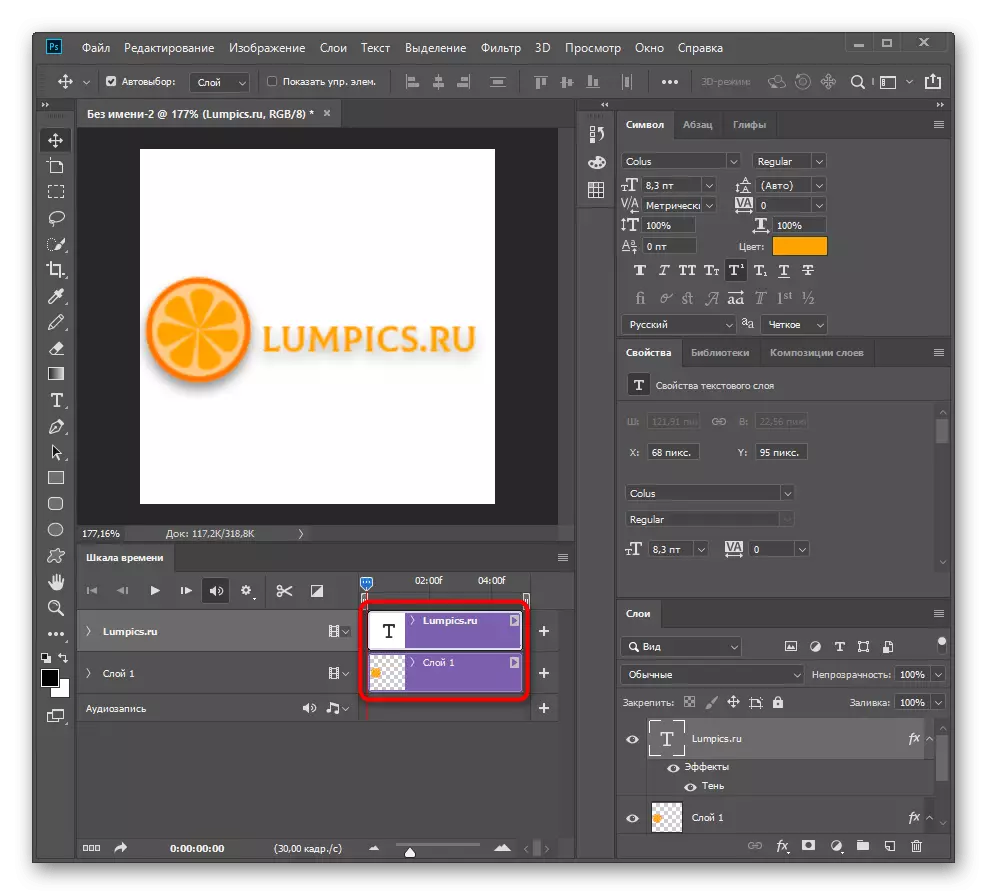

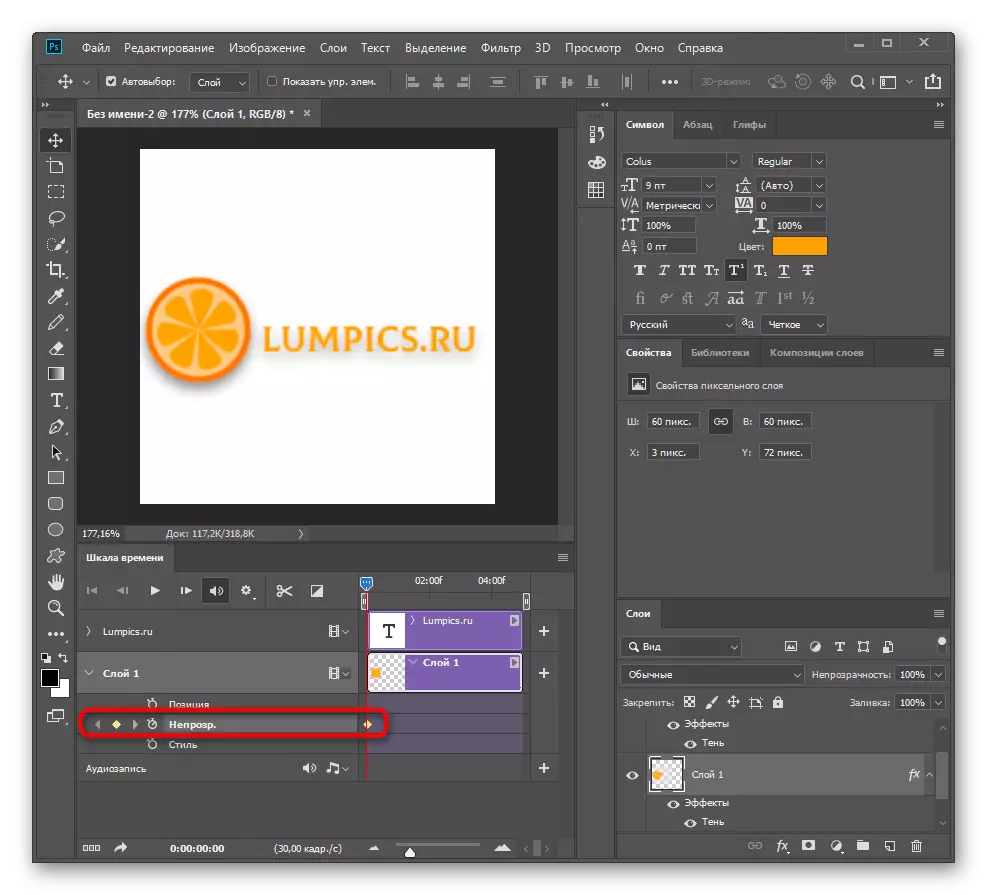
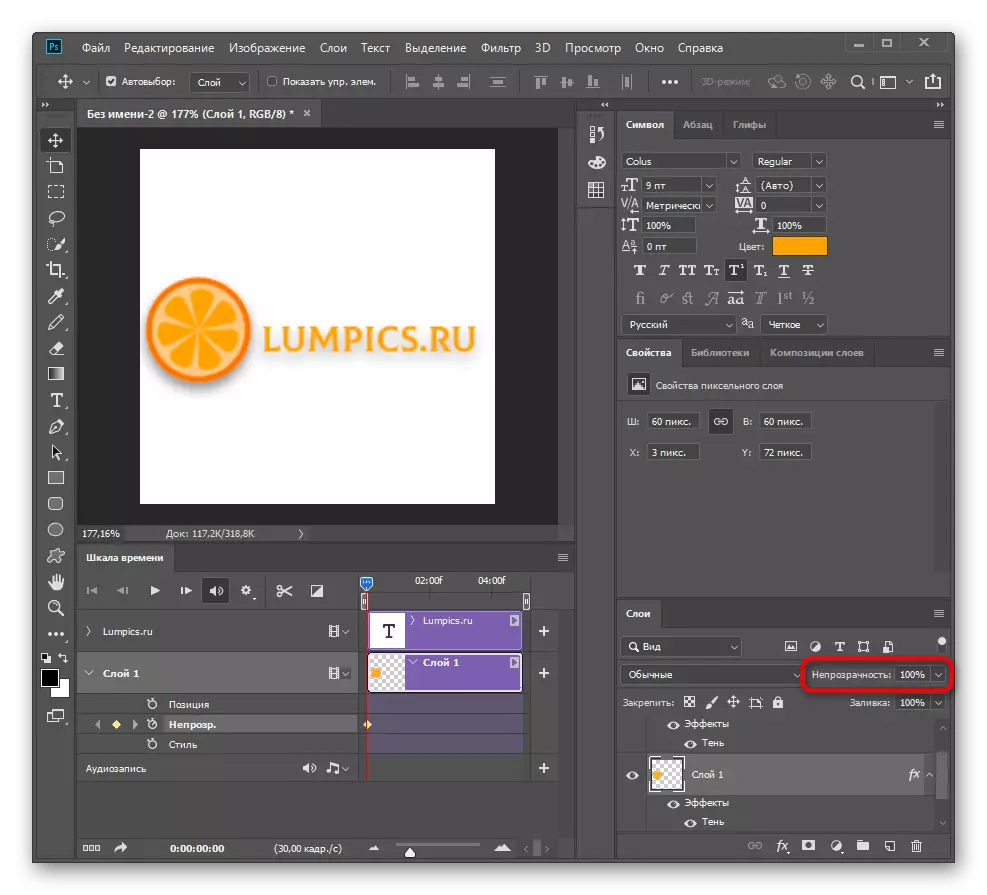
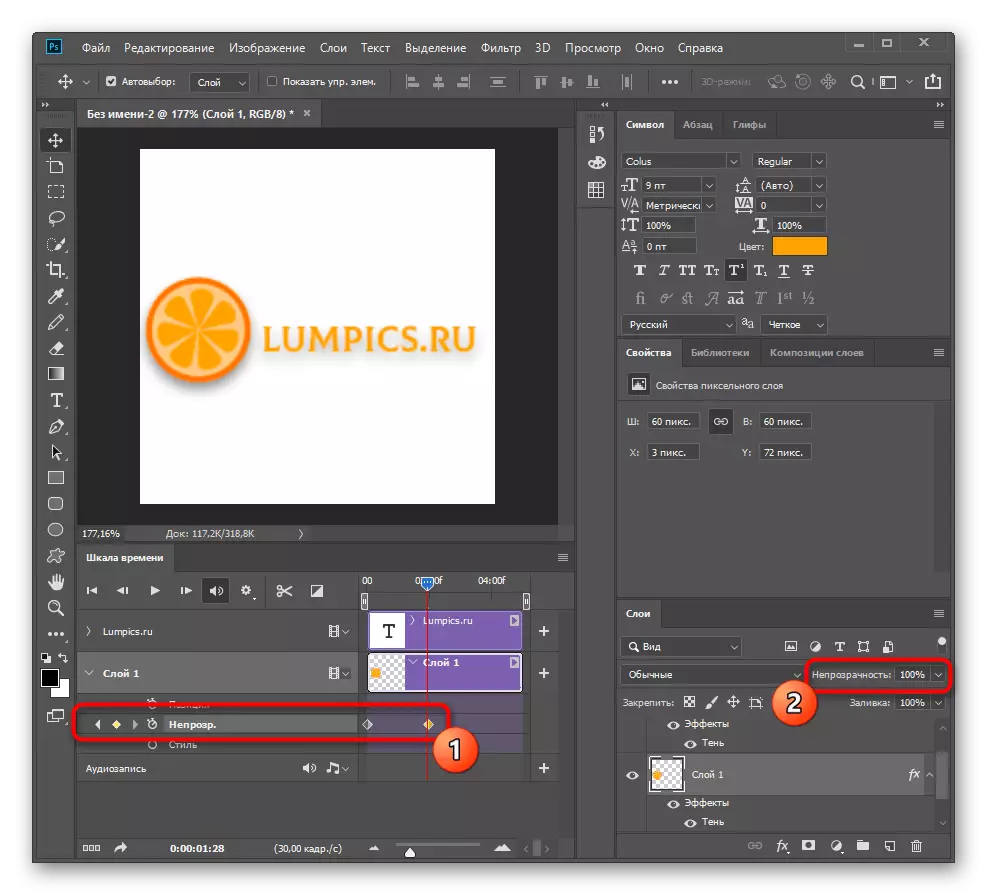
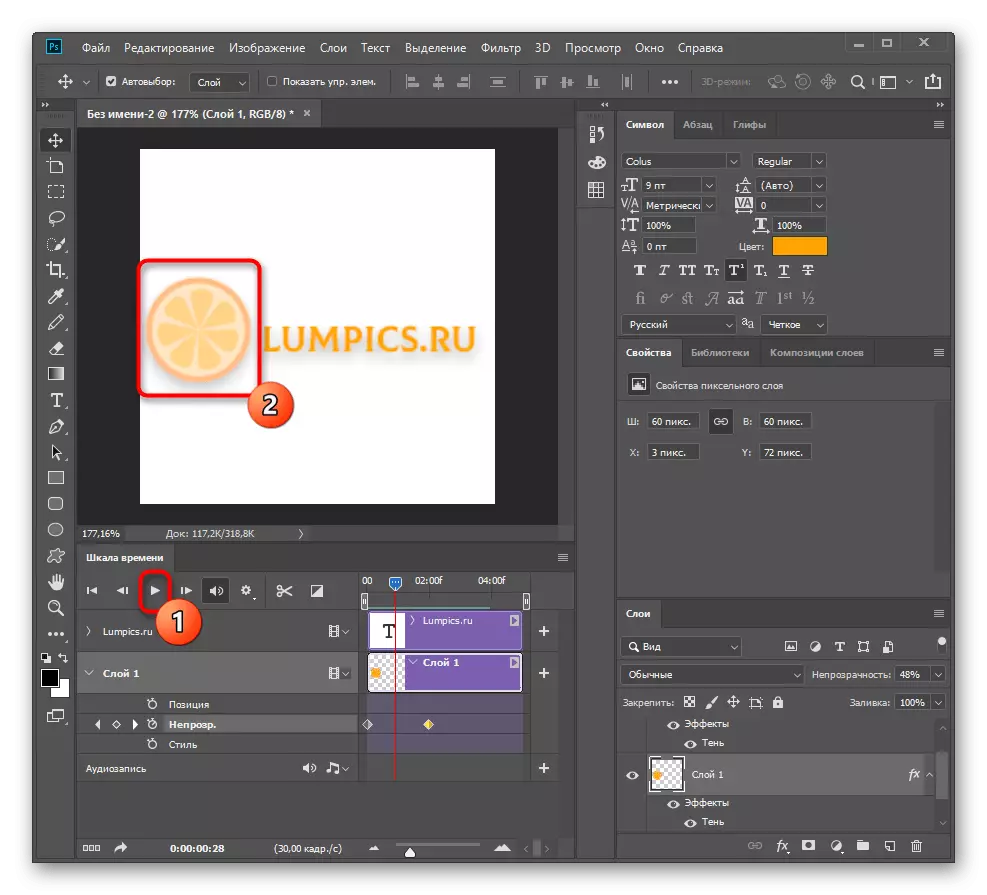
Sidaas oo kale, waad beddeli kartaa halbeeg kasta, oo ay kujirto midab, booska, saamaynta aad u badan iyo wax kasta oo kale ee ku jira Adobe Photoshop. Way u qalantaa tixgelinta muuqaalka shaqada furayaasha. Xullo mid ka mid ah tareenka, ha ahaato "booska", "secuty" ama "qaab", oo ay wax ka beddelaan halkaas. Weli waa la adeegsan doonaa iyadoo aan loo eegin nooca ficil, kaas oo aan ku hubin doonno tallaabada xigta.
Tallaabo 4: U dhaqaaq digniinta
Aasaaska animation waa dhaqdhaqaaq, sidaa darteed waxaan soo jeedineynaa inaan kala dirno dejinta ficilkan tusaalaha furaha iyo nooca asaasiga ah ee dhaqdhaqaaqa.
- Sida shay dhaqaaqa, waxaan u isticmaalnaa qoraalka, isla mar ahaantaana hubi in macluumaadka lagu sharaxay hore. Ballaaran oo lakabkeeda lakabkiisa u eg muuqaalka raadadka kaaliyaha.
- Waxaa la arki karaa in barnaamijku uusan qeexin shaqada "booska" ee shaqada, marka waa inaad doorataa ikhtiyaar kale.
- Haddii aad hubtay in "aragtida" animatan aan la isticmaali doonin, waxay ka dhigan tahay inaad u isticmaali karto xarigaan si aad u beddesho booska qoraalka. Abuur furaha ugu horreeya oo ku qor qoraalka meesha ugu horeysa iyada oo loo marayo qalabka "dhaqdhaqaaqa".
- Abuur qodobo muhiim ah oo muhiim ah, wax yar adiga oo u dhaqaaqaya qoraalka booska ugu dambeeya si loo hubiyo jilicsanaanta dhaqdhaqaaqa.
- Si joogto ah u soo celi animation iyo hagaaji furayaasha si aad u wanaajiso sicirka.
- Haddii furayaashu aysan ku habboonayn shaqada marka loo eego aragtida waqtiga hadda jira, beddelo cabirkiisa ama kordhin wareegga si aad ugu darto dhibco cusub.
- Haddii aad u baahan tahay inaad beddesho ama ku darto shay, riix batoonka qaab lagu daray.
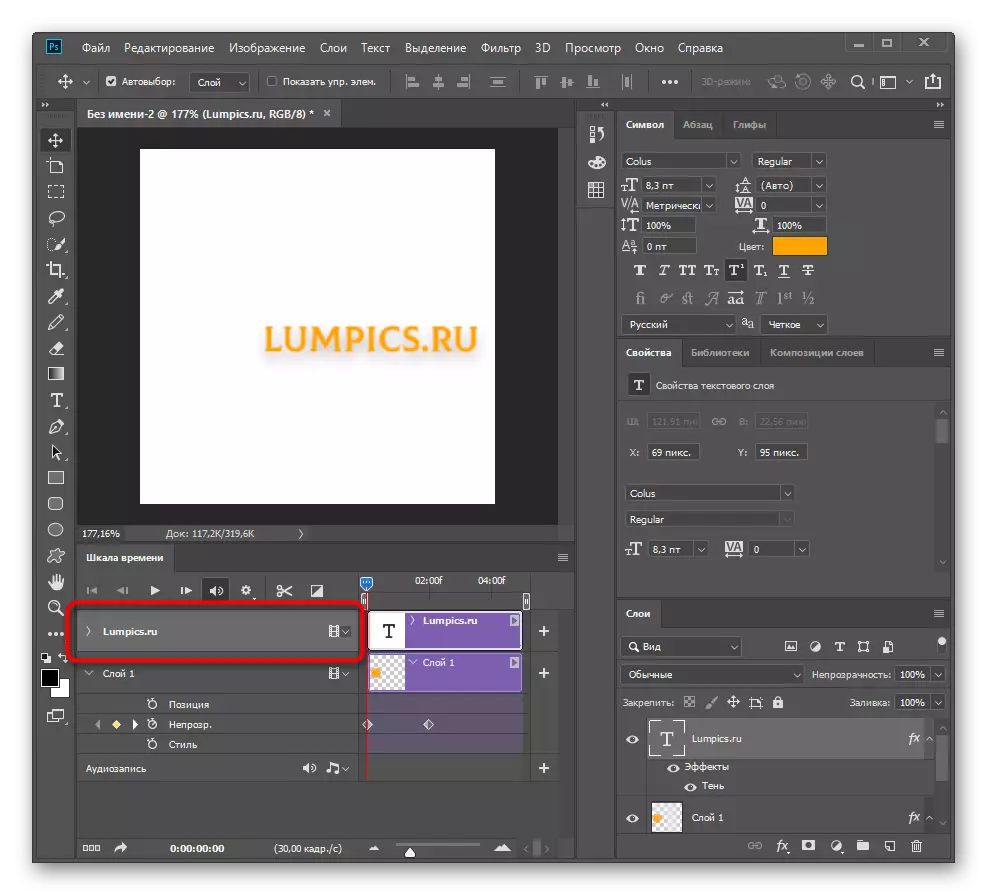
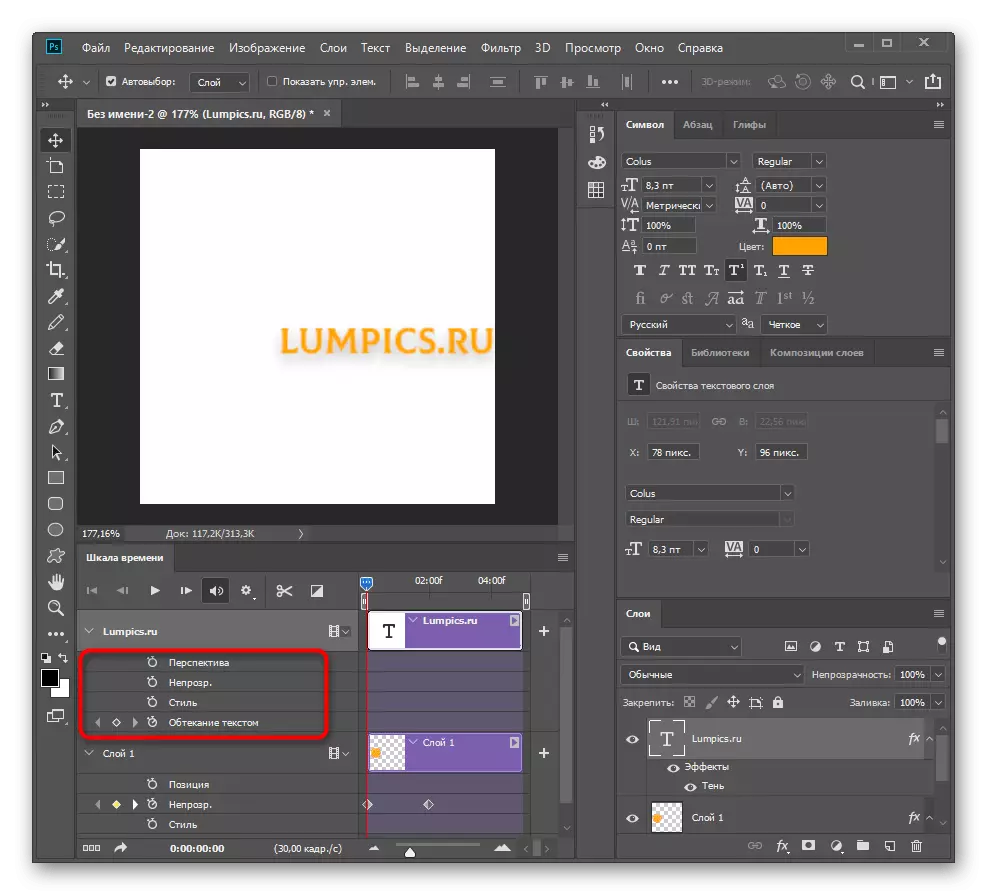
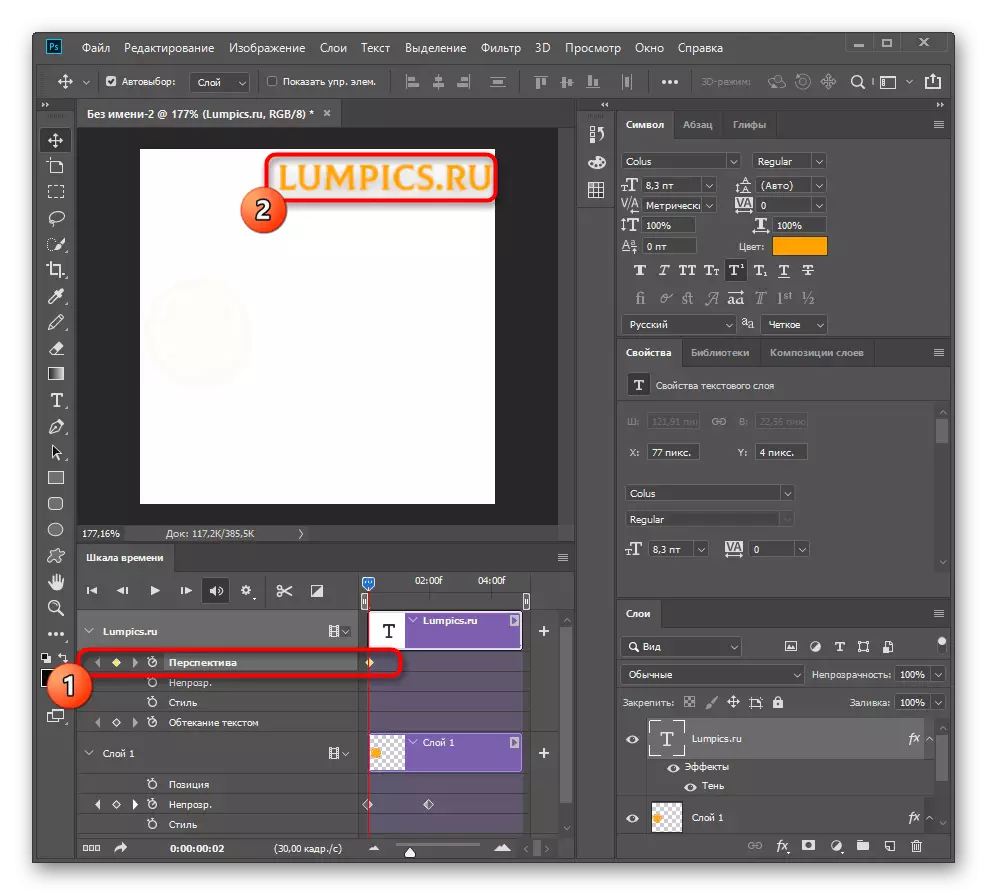
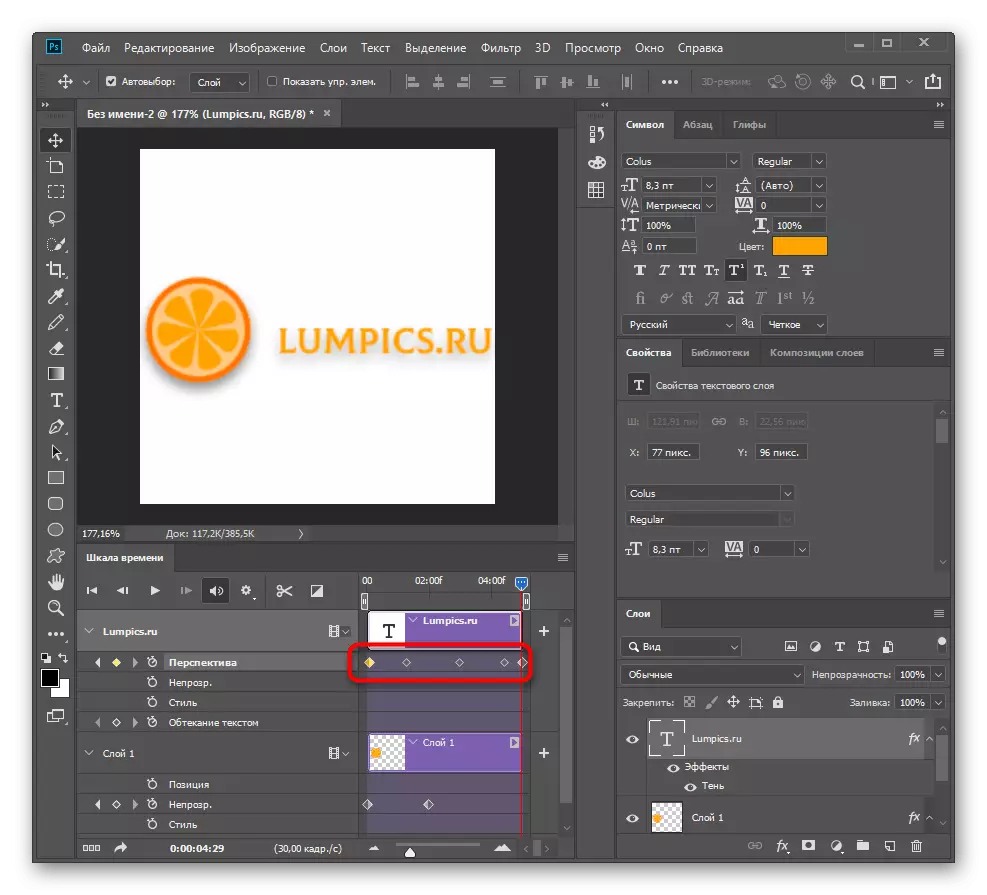
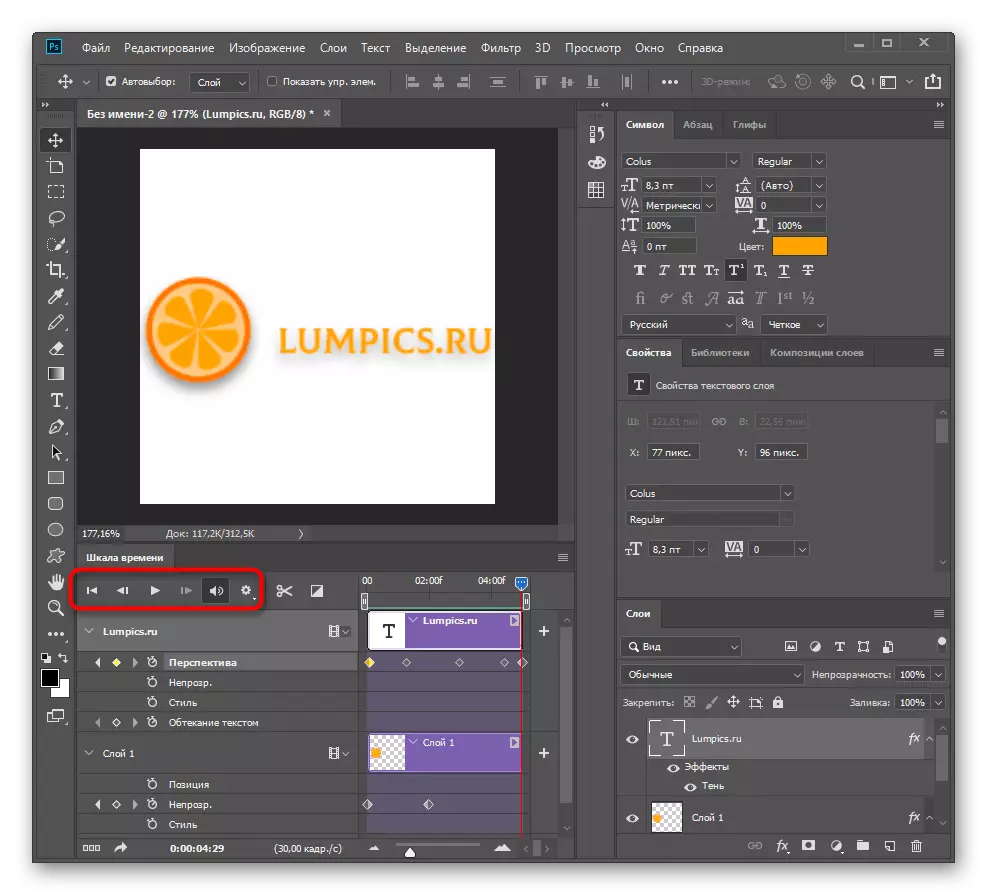
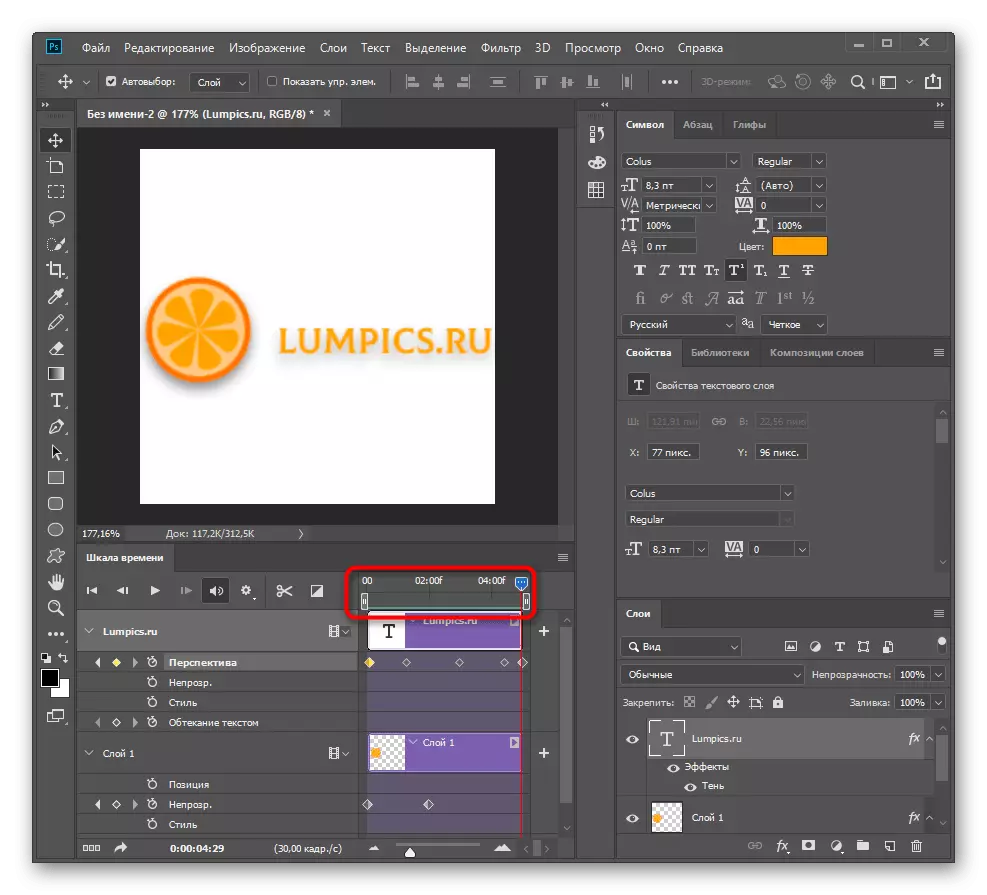

Tallaabo 5: Kaydinta kombiyuutarka GIF-on
Sida ugu dhakhsaha badan animation-ka la dhammaystiro, waa inaad sii wadaysaa si aad u keydiso mashruuca qaab faylka gif si aad ugu dhejiso shabakadda ama ku ciyaar kombiyuutarka maxalliga ah. Si tan loo sameeyo, Adobe Photoshop waxay leedahay laba howlo oo kala duwan.
- Fur menu Foomka, u gudub muuqaalka si aad u "dhoofiso" oo xulo "kaydinta websaydhka". Haddii aadan u baahnayn dejinta firfircoon ee dheeriga ah, u isticmaal "badbaadin sida" oo sheeg qaabka saxda ah ee ku jira liiska hoos udhaca.
- Markaad dhoofinayso, u hel qaabka gif.
- Beddel midabka substrate-ka haddii tan hore loo qaban.
- Tafatir cabirka sawirka iyo tirada ku celcelinta.
- Kahor intaadan gujin badhanka "Keubka" mar labaad, hubi sax ahaanshaha xuduudaha la xushay.
- Deji magaca faylka, sheeg dariiqa kaydinta ee u xaqiiji oo xaqiiji ficilkan.
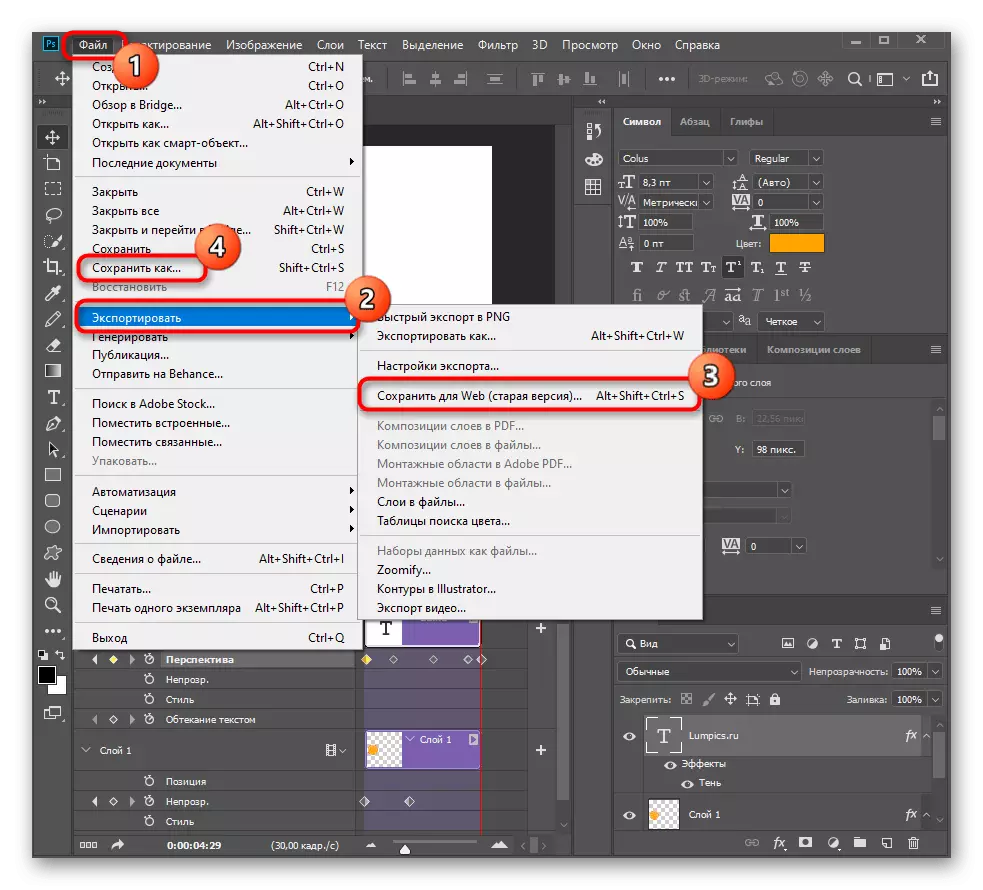
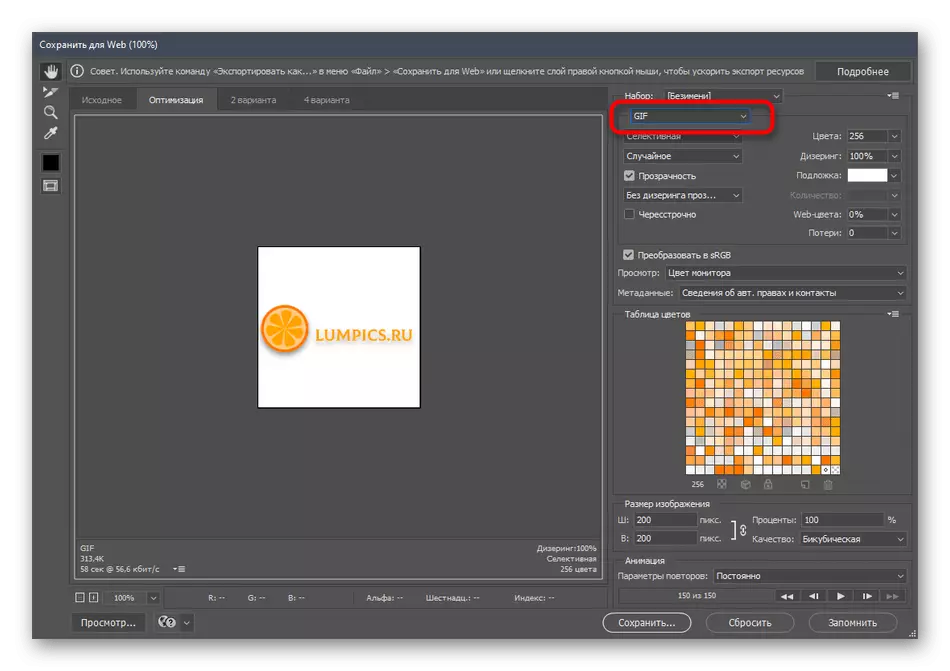
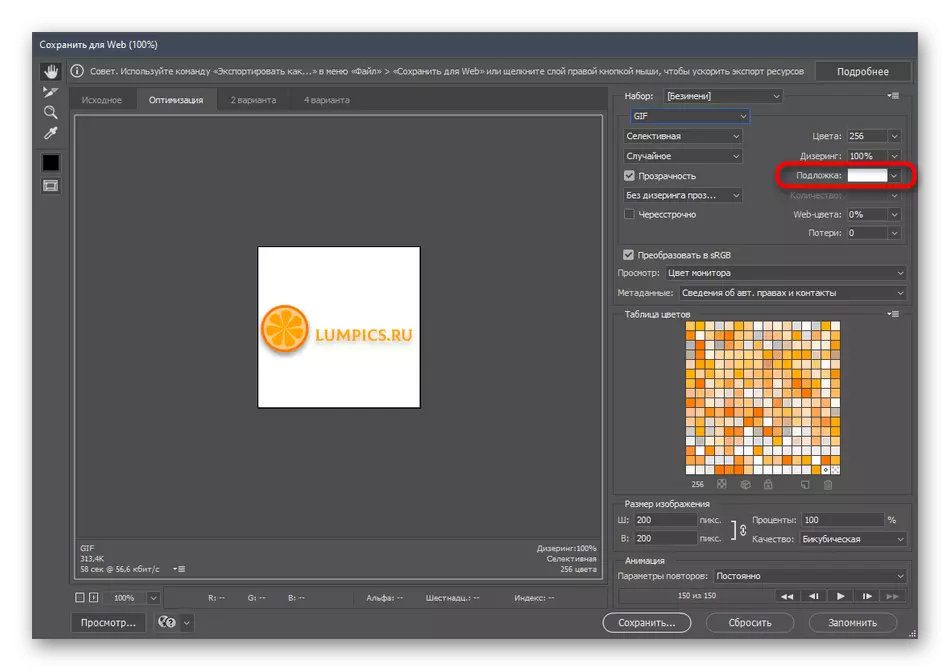
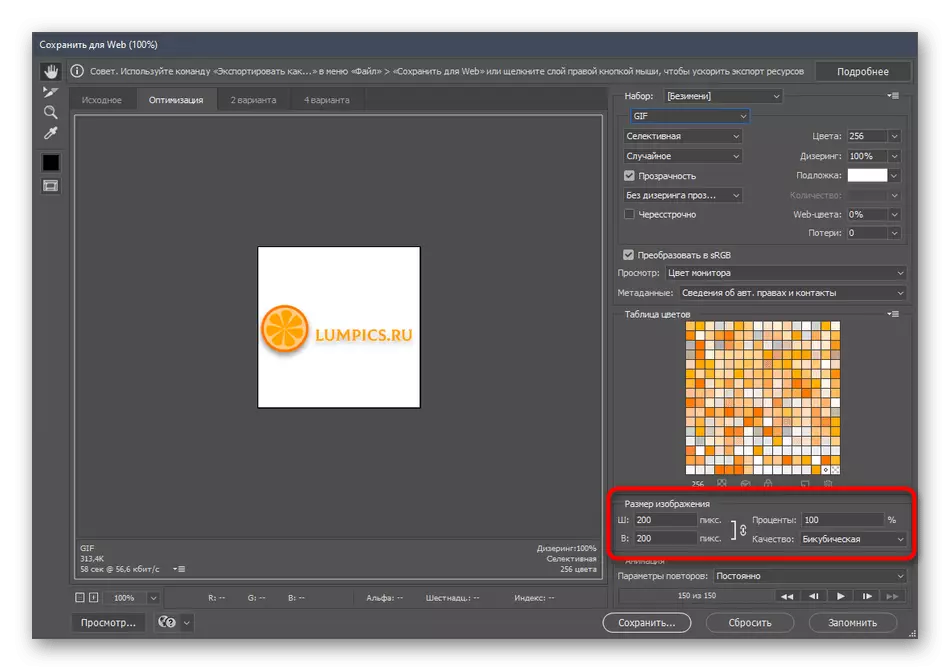
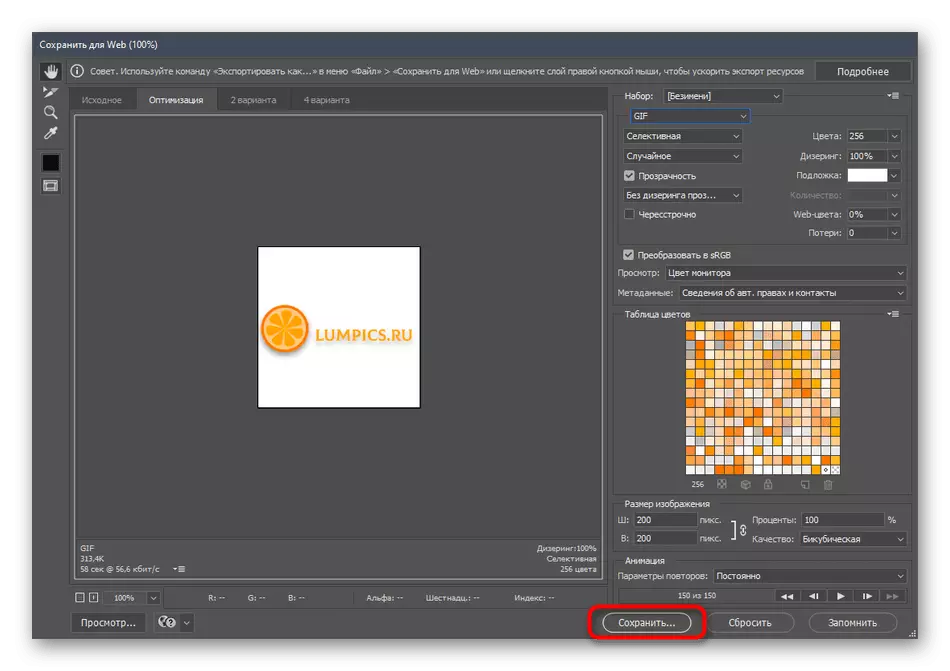
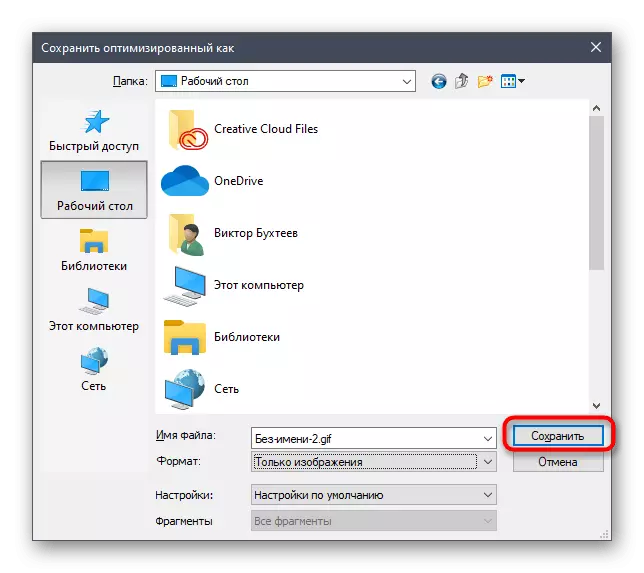
U fur GIF bogga biraawsarka ama aalad kale oo ku habboon si aad u hubiso saxnaanta dib-u-noqoshada, ka dib marka habka abuurista loo tixgelin karo in la dhammaystiro.
Habka 2: Abuuritaanka gif ka soo qaad sawir
Photor Photorhop waxay kuu oggolaaneysaa inaad abuurto GIF sawirrada jira. Waxay noqon kartaa sida xiritaanka xirmooyinka fiidiyowga iyo sawirrada si gaar ah loo abuuray. Geedi socodka sameynta animation ee kiiskan aad ayuu uga sahlan yahay kii hore, maadaama aysan u baahnayn abuurista gacanta ee qodobbada muhiimka ah.
- Marka la eego "Qiyaasta" Waqtigaan "Markan wax ka beddelo qaabka" abuuro animation jir "adoo xulanaya ikhtiyaarkan ee ku jira liiska hoos-u-dhaca.
- Fur "feyl", u dhaqaaq muuqaalka "qoraallada" oo dhagsii "soo dejiso faylalka" Soo-dejista faylalka "Shayga.
- Daaqadda muuqata, dhagsii "Guud".
- Isla markiiba soo dejiso dhammaan sawirrada lagu dari karo animation.
- Haddii aad rabto inaad isku dhejiso, dhaqaajiso astaantan ka hor intaadan ku darin.
- U isticmaal badhanka "Abuurista Animation-ka" si aad u sameyso animation.
- Fidinta menu-ga waxqabadka oo ka hel "Abuur xirmooyinka ka soo baxa lakabyada" Shayga ay ku darto sawirro kale.
- Tafatir isku xigxiyadooda adoo ka beddelaya sawirka meelaha boosaska, haddii baahida loo sameeyo.
- Si aad u dheereeyso dib u dhigida qaab-dhismeedka kasta, isticmaal daahitaanka ama habeynta haddii xawaaraha dib-u-eega uu kugu qanco.
- Kahor keydinta, hubi dib u soo celinta oo abuuro Gof sida lagu muujiyey marxaladda ugu dambeysa ee qaabkii hore.
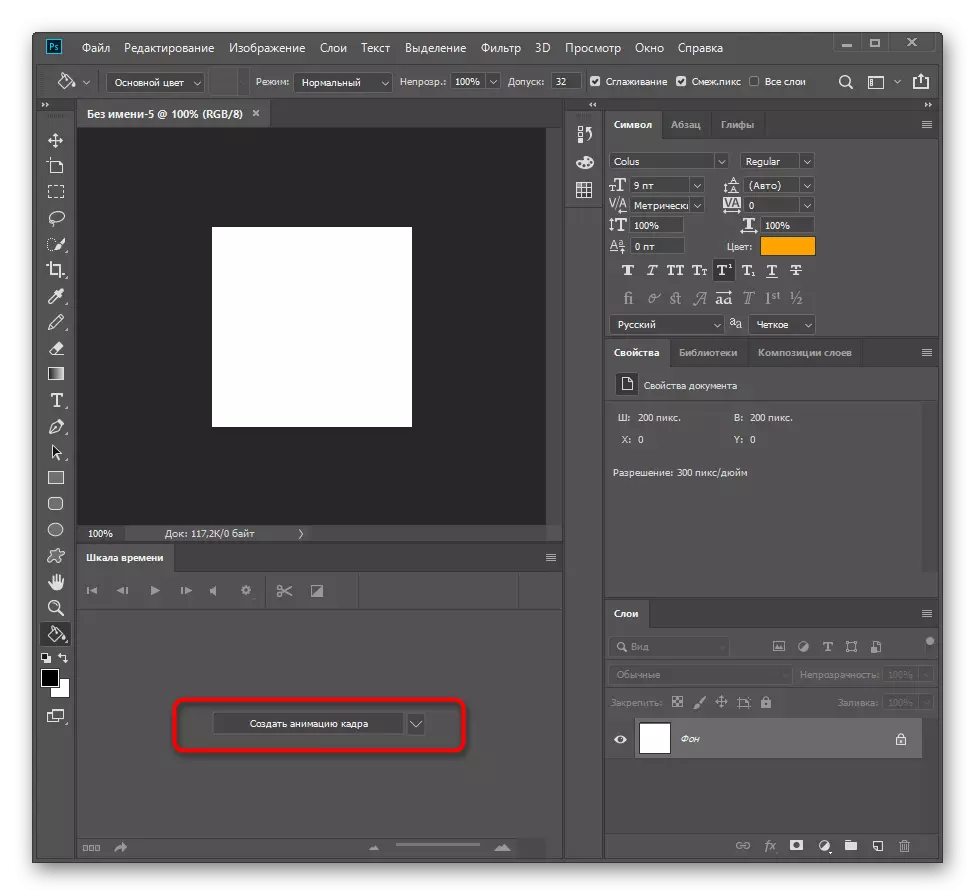
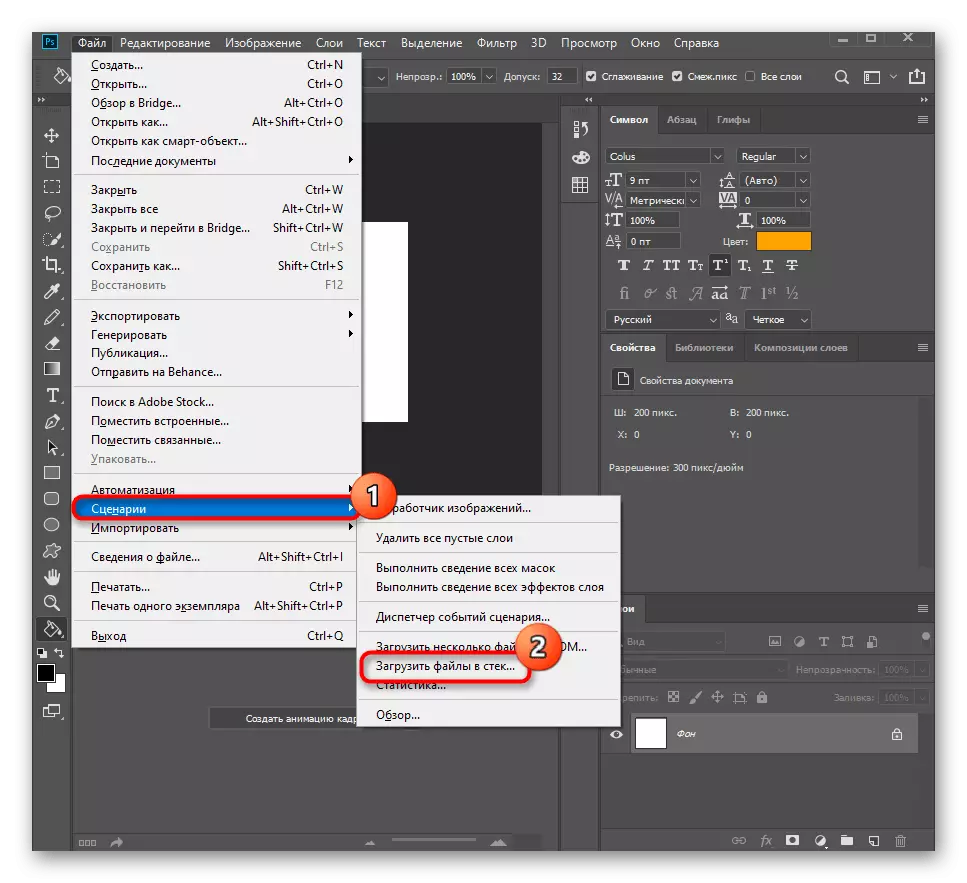
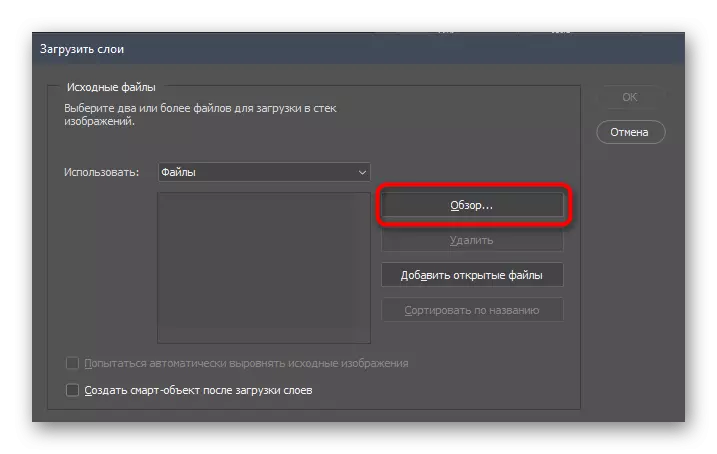
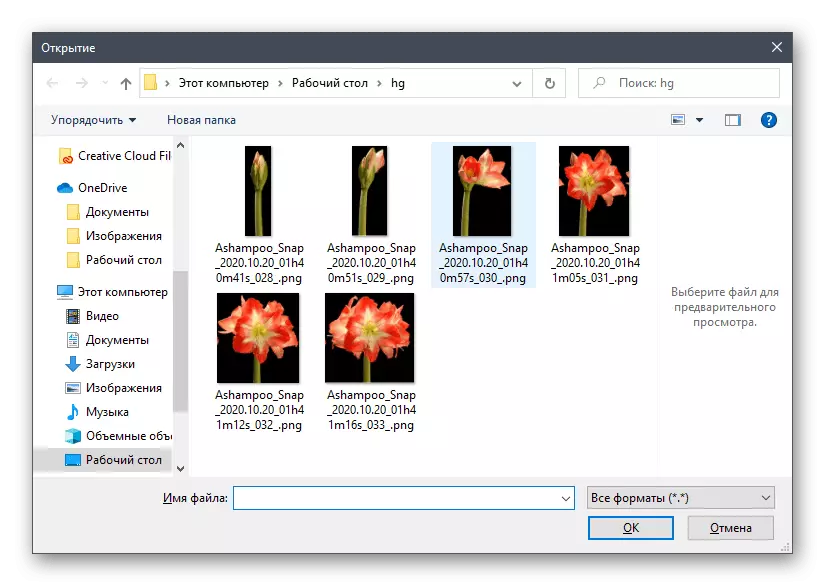
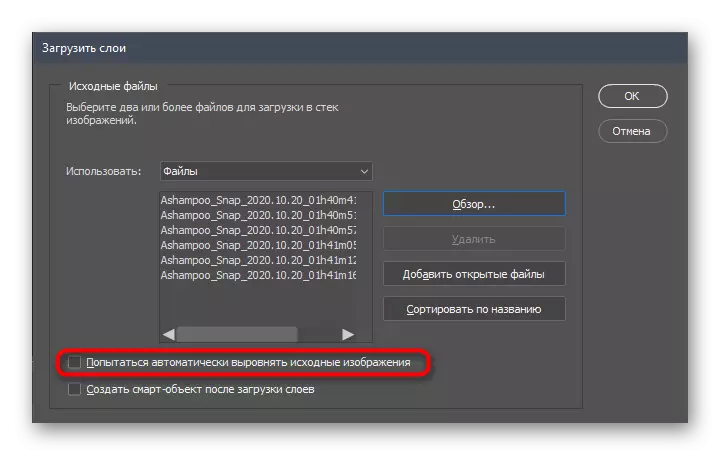
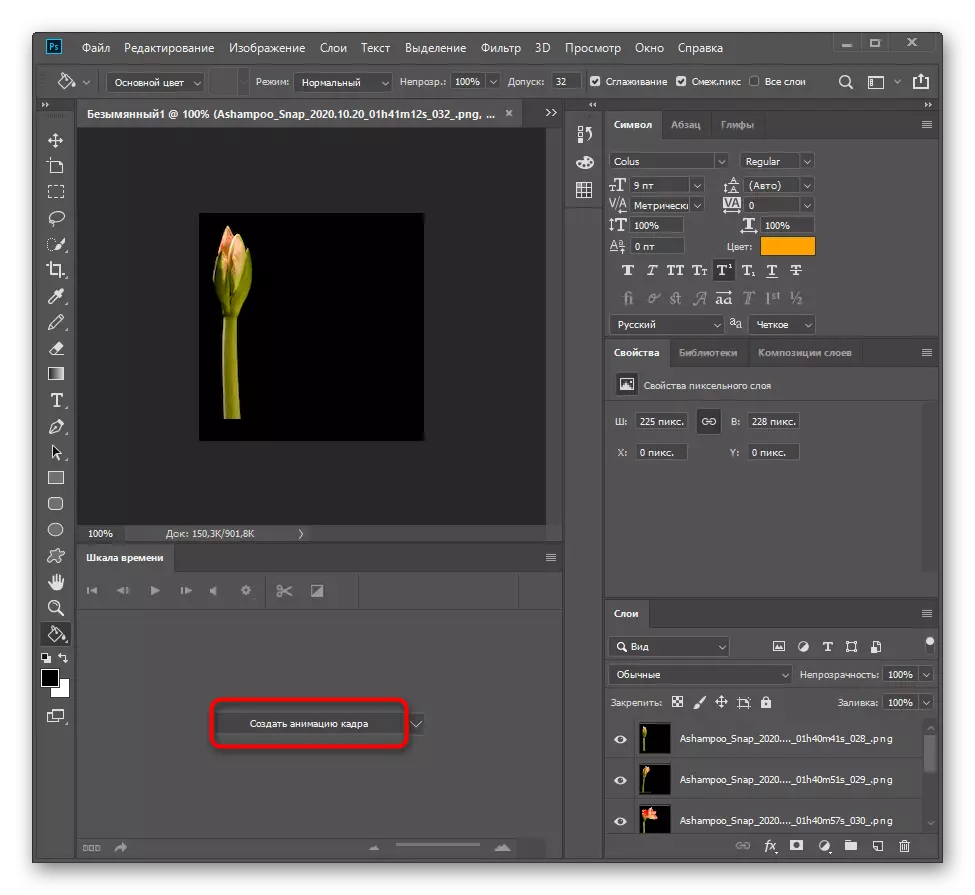

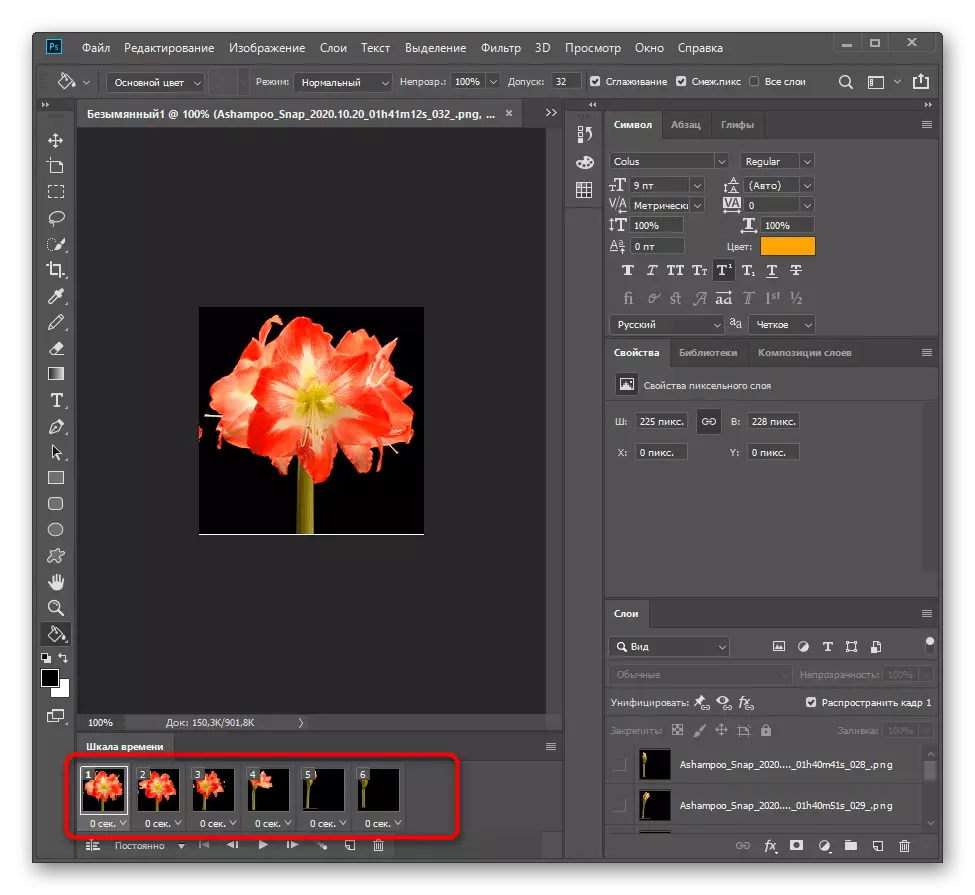
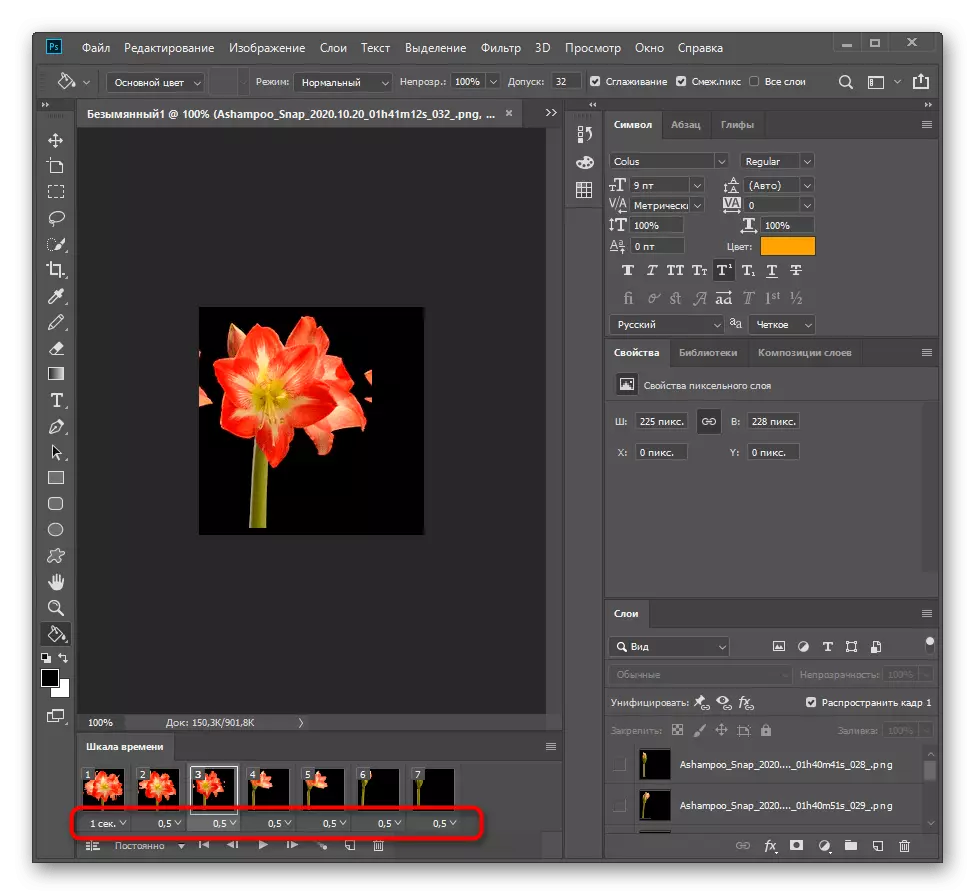
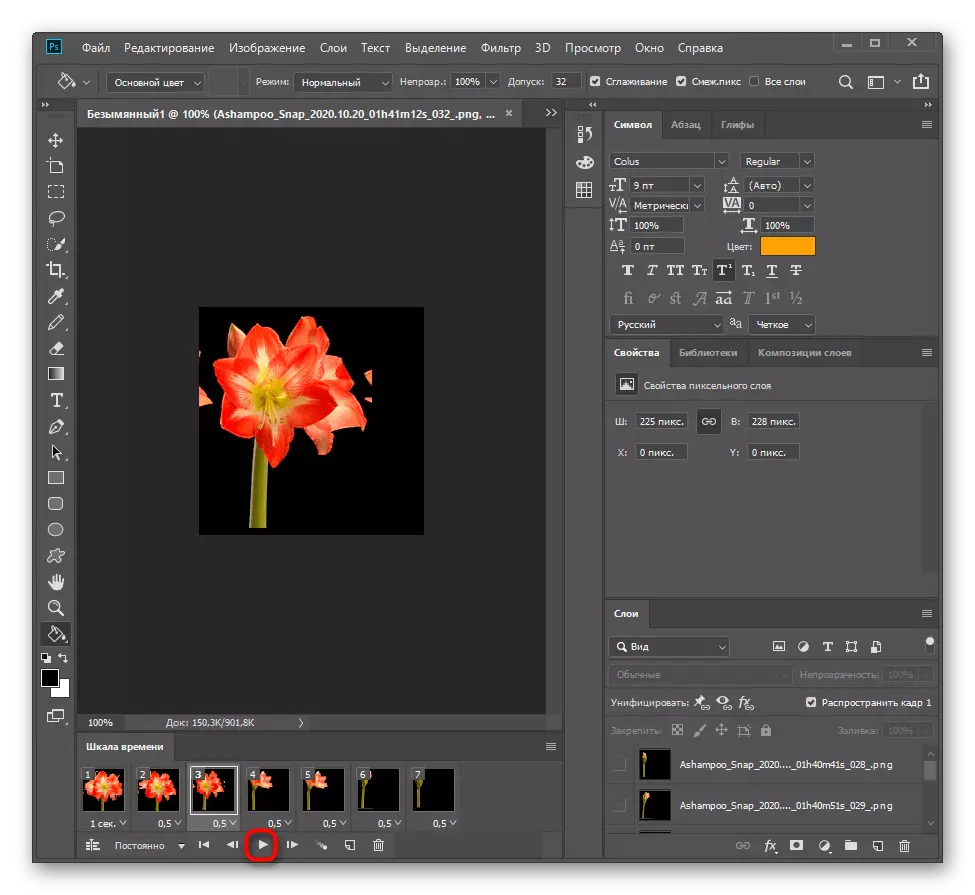
Haddii, ka dib markaad aqriso tilmaamaha, waxaad go aansataa in Photobe Photoshop uusan ku habboonayn hirgelinta animation-ka, waxaan kugula talineynaa inaad baratid barnaamijyada kale ee loogu talagalay in lagula shaqeeyo GIF. Dib-u-eegis faahfaahsan oo ku saabsan wakiilada caanka ah ee softiweer noocan oo kale ah ayaa ku jira maqaal gooni ah boggayaga internetka.
Warar dheeraad ah ka sii aqri: Barnaamijka ugu fiican ee abuurista animation
